蓝牙适配器主要是针对没有蓝牙功能的数码设备,使其拥有蓝牙的功能,实现通过蓝牙进行语音传输和数据同步等。当我们遇到蓝牙适配器插上电脑后没反应该怎么办?这篇文章将为大家讲解,希望对大家有帮助。

电脑蓝牙适配器没反应的原因
1、端口故障:如果蓝牙适配器插入USB端口后没反应,还有一种情况就是USB端口已经损坏或出现故障,可以尝试更换另外的USB端口看看是否可以正常工作。
2、硬件问题:如果是电脑无法检测到适配器,可能是适配器本身存在问题。可以将适配器插入其他电脑中查看是否有反应,如果还是没反应,那么很大概率是适配器故障,需要及时更换新的适配器。
3、驱动程序未安装:一般来说,蓝牙适配器也是需要相应的驱动程序才能正常使用,如果你的电脑没有自动安装蓝牙适配器的驱动程序,则需要手动安装驱动程序。
可以在蓝牙适配器的官方网站上下载最新的驱动程序,也可以在“驱动人生”里更新蓝牙适配器的驱动程序,这款软件不仅能更新蓝牙的驱动,也能更新电脑其它方面的驱动程序,实现“修复—更新—升级”一体化,帮助用户提升电脑运行速率。

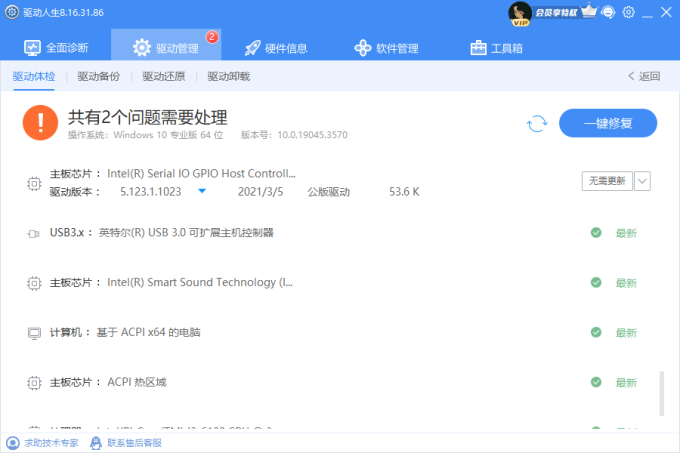
USB蓝牙适配器连接电脑方法
1、插入蓝牙适配器
将USB 接口插入电脑的USB接口中,以Windows系统为例,可以在“控制面板—设备管理器”中查看是否已成功安装了驱动程序,以确保蓝牙适配器可以正常工作。
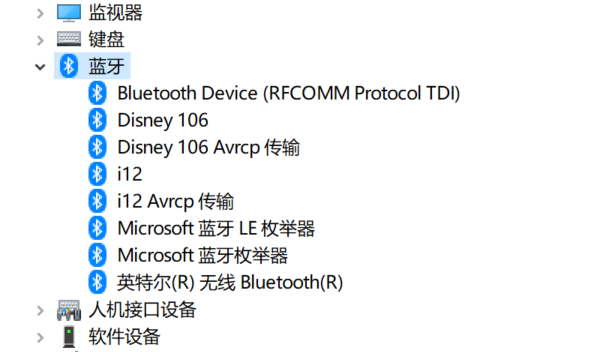
2、连接蓝牙设备
在 Windows系统中,打开“添加蓝牙设备”窗口。在出现的窗口中,选择要连接的蓝牙设备,并按照说明进行设置和连接。
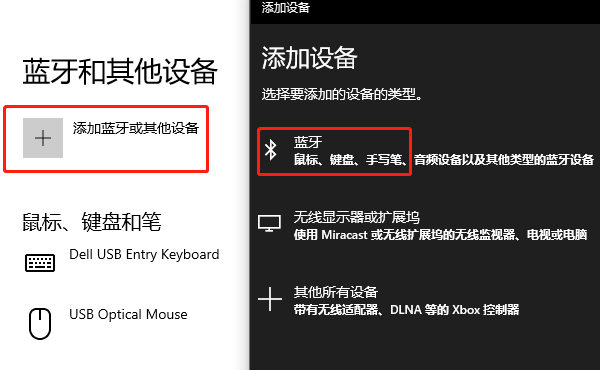
3、配置蓝牙适配器
在“控制面板”的蓝牙设置功能,调整与蓝牙适配器相关的设置,如信号强度、设备可见性等,确保连接的设备能够成功地进行数据传输。
连接蓝牙适配器可能遇到的问题及解决方法
1、无法搜索蓝牙设备。这种情况可能是蓝牙驱动不兼容或版本过低的问题。右键桌面"此电脑”,点选"管理”进入"设备管理器”界面,点选"蓝牙”选项,即可查看蓝牙驱动。如果蓝牙驱动出现感叹号或存在其它问题,双击打开"属性”,点击"更新驱动程序”即可。

2、任务栏蓝牙图标不显示。这种情况可能是误删了图标,可以按下快捷键"Win+I”,打开“设置”,在“蓝牙和其他设备”界面点击"更多蓝牙选项“,勾选"在通知区域显示蓝牙图标“,最后确认即可。
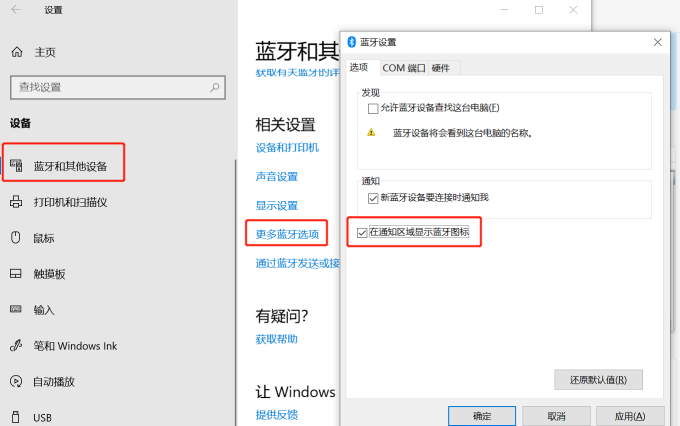
以上就是电脑蓝牙适配器没反应的原因以及USB蓝牙适配器连接电脑方法。希望对大家有所帮助。如果遇到网卡、显卡、蓝牙、声卡、打印机等驱动的相关问题都可以下载“驱动人生”进行检测修复,同时驱动人生支持驱动下载、驱动安装、驱动备份等等,可以灵活的安装驱动。


